在面对分辨率问题时,可以通过以下三步来定位问题根源:
步骤1:检查硬件连接
确认接口匹配:确保显示器与电脑使用相同接口(如HDMI、DisplayPort)。
更换线缆测试:使用另一根已知良好的线缆排除线缆故障。
单屏测试:断开外接显示器,仅使用笔记本或台式机主屏,排除多屏干扰。
进入安全模式:按F8启动安全模式,若分辨率正常,则问题可能由第三方软件引起。
检查缩放比例:在“设置-系统-显示”中,将缩放比例恢复为100%。
重置显示设置:通过“高级显示设置”选择“显示适配器属性”,点击“列出所有模式”并选择推荐分辨率。
使用设备管理器:右键点击“此电脑-管理-设备管理器”,找到“显示适配器”并右键更新驱动。
访问官网下载:前往显卡品牌官网(如NVIDIA、AMD、Intel)下载最新驱动。
第三方工具辅助:使用DriverBooster等工具一键扫描并更新过时驱动。
若基础排查未能解决问题,用户可以尝试以下高阶解决方案:
手动修改注册表(需谨慎):若分辨率选项完全消失,可尝试修改注册表。按Win+R输入regedit打开注册表编辑器,定位至HKEY_CURRENT_USERControlPanelDesktop,找到LogPixels键值,将其修改为推荐DPI值(如96),重启电脑生效。风险提示:错误修改注册表可能导致系统崩溃,建议操作前备份注册表。
创建自定义分辨率:对于高端用户,可通过显卡控制面板创建自定义分辨率。右键桌面进入NVIDIA/AMD控制面板,选择“更改分辨率-自定义”,输入显示器支持的分辨率参数(需参考显示器说明书),保存设置并应用。
系统还原与重装:若问题由软件冲突引起,可尝试系统还原,通过控制面板回滚至问题发生前的还原点;若无效,则备份重要数据后,使用官方镜像重新安装操作系统。
硬件升级或维修:若硬件老化导致分辨率受限,可考虑更换显卡,升级至支持更高分辨率的独立显卡;或更换显示器,选择4K或更高分辨率的显示设备;若怀疑显卡或显示器硬件故障,联系售后进行检测。
手动修改注册表(需谨慎):若分辨率选项完全消失,可尝试修改注册表。按Win+R输入regedit打开注册表编辑器,定位至HKEY_CURRENT_USERControlPanelDesktop,找到LogPixels键值,将其修改为推荐DPI值(如96),重启电脑生效。风险提示:错误修改注册表可能导致系统崩溃,建议操作前备份注册表。
创建自定义分辨率:对于高端用户,可通过显卡控制面板创建自定义分辨率。右键桌面进入NVIDIA/AMD控制面板,选择“更改分辨率-自定义”,输入显示器支持的分辨率参数(需参考显示器说明书),保存设置并应用。
系统还原与重装:若问题由软件冲突引起,可尝试系统还原,通过控制面板回滚至问题发生前的还原点;若无效,则备份重要数据后,使用官方镜像重新安装操作系统。
硬件升级或维修:若硬件老化导致分辨率受限,可考虑更换显卡,升级至支持更高分辨率的独立显卡;或更换显示器,选择4K或更高分辨率的显示设备;若怀疑显卡或显示器硬件故障,联系售后进行检测。
以下是一些用户的实际案例,展示了如何应对分辨率问题:
案例1:老旧笔记本分辨率锁定
用户反馈:10年老笔记本仅支持1024×768,尝试升级驱动无效。解决方案:通过注册表修改LogPixels值,并关闭系统缩放功能,成功启用1366×768分辨率。
案例2:外接4K显示器模糊
用户反馈:笔记本外接4K显示器后文字发虚。解决方案:在显卡控制面板中启用“整数缩放”,并将分辨率设置为3840×2160@60Hz。
案例3:多屏显示比例失调
用户反馈:主副屏分辨率不同导致窗口拖拽变形。解决方案:在“显示设置”中分别设置主副屏缩放比例,并启用“将窗口移动到其他显示器时自动调整大小”。
六、预防与维护:让高清视界常伴左右
为了避免未来出现分辨率问题,用户可采取以下预防措施:
定期更新驱动:每月检查显卡驱动更新,避免兼容性问题。
合理设置缩放比例:根据显示器尺寸选择100%-150%的缩放比例。
使用正版软件:避免安装来源不明的软件,防止恶意篡改系统设置。
硬件适配检查:购买新设备前确认接口与分辨率支持情况。
备份系统配置:定期创建系统还原点,便于快速恢复。
分辨率问题虽然常见,但通过系统排查与针对性解决,绝大多数问题均可迎刃而解。无论是基础设置调整还是高阶注册表修改,用户应根据自身技术水平选择合适方案。随着显示技术的不断进步(如8K普及、HDR支持),掌握分辨率调整技巧将成为数字生活的必备技能。希望本文的指南能帮助您从“模糊视界”走向“高清盛宴”,让电脑使用体验焕然一新。返回搜狐,查看更多